Foto kitapları oluşturmak, en sevdiğin anıları yakalamak ve bunları çekici bir formatta sunmak için heyecan verici bir yol olabilir. Lightroom içindeki kitap modülü bu süreci büyük ölçüde kolaylaştırır. Fotoğraflarından profesyonel bir foto kitabı oluşturmak birkaç dakika içinde mümkün. Şimdi bu özellikten maksimum faydayı sağlamak için adım adım ilerleyelim.
En önemli bulgular
- Kitap modülü, sürükle-bırak yöntemiyle foto kitapları oluşturmayı kolaylaştırır.
- Foto kitabını, düzenler, metinler ve kağıt türleri dahil olmak üzere yaratıcı şekilde kişiselleştirebilirsin.
- Blurb, foto kitaplarınızı dışarıya aktarıp yazdırmanın kolay bir yolunu sunar.
Aşama Aşama Kılavuz
Kitap Modülüne Erişim
Kitap modülüne başlamak için Adobe Lightroom'u aç ve "Kitap" modülüne git. Bunu yukarıdaki menü çubuğunda bulabilirsin. Kitap modülü, foto kitapları kolayca oluşturmak için özel olarak tasarlanmıştır.
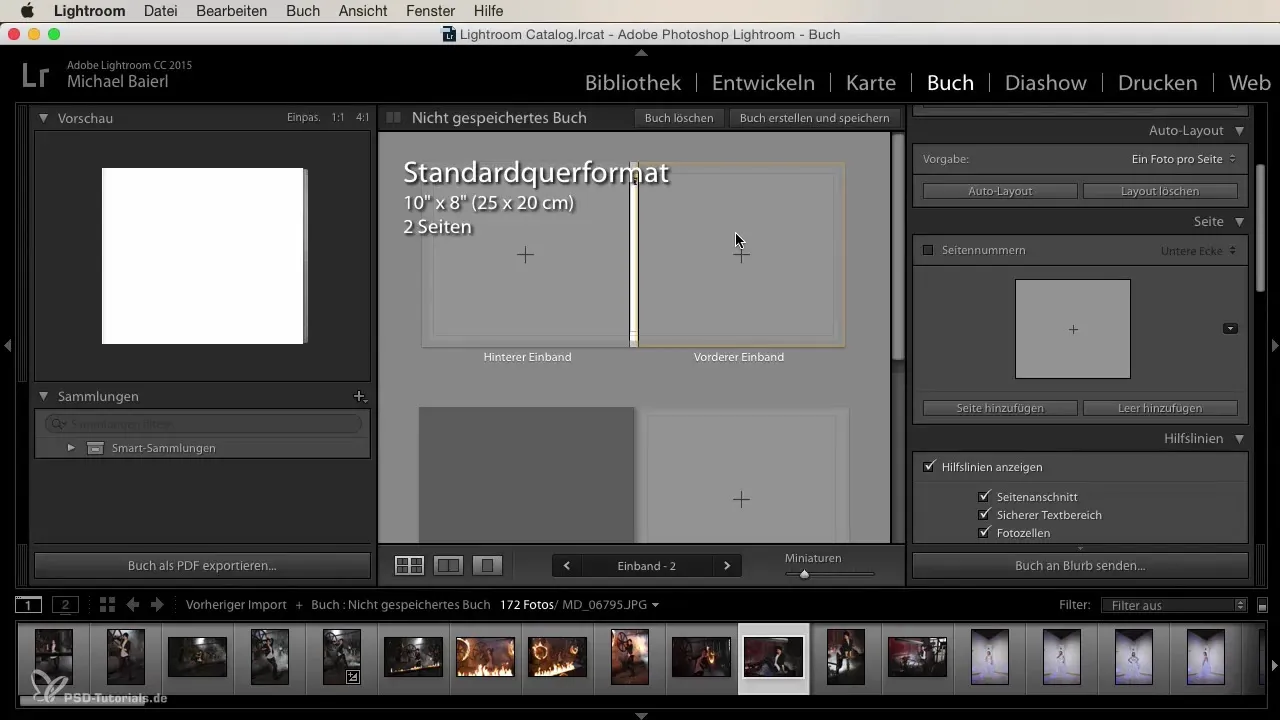
Fotoğraf Ekleme
Kitap modülünde, içe aktardığın resimleri görebilir ve bunları kolayca sürükleyip bırakabilirsin. Hemen düzenlerinin önizlemesini görebilirsin. Varsayılan olarak Lightroom, tüm resimlerini görüntüleyebileceğin bir kaydırma alanı gösterir.
Düzen Fonksiyonlarını Kullanma
Kitap modülünün üst kısmında düzen fonksiyonları seni bekliyor. Bu fonksiyonlarla foto kitabını etkili bir şekilde tasarlayabilir, yatay veya dikey gibi standart boyutları ve belirli boyutları seçebilirsin.
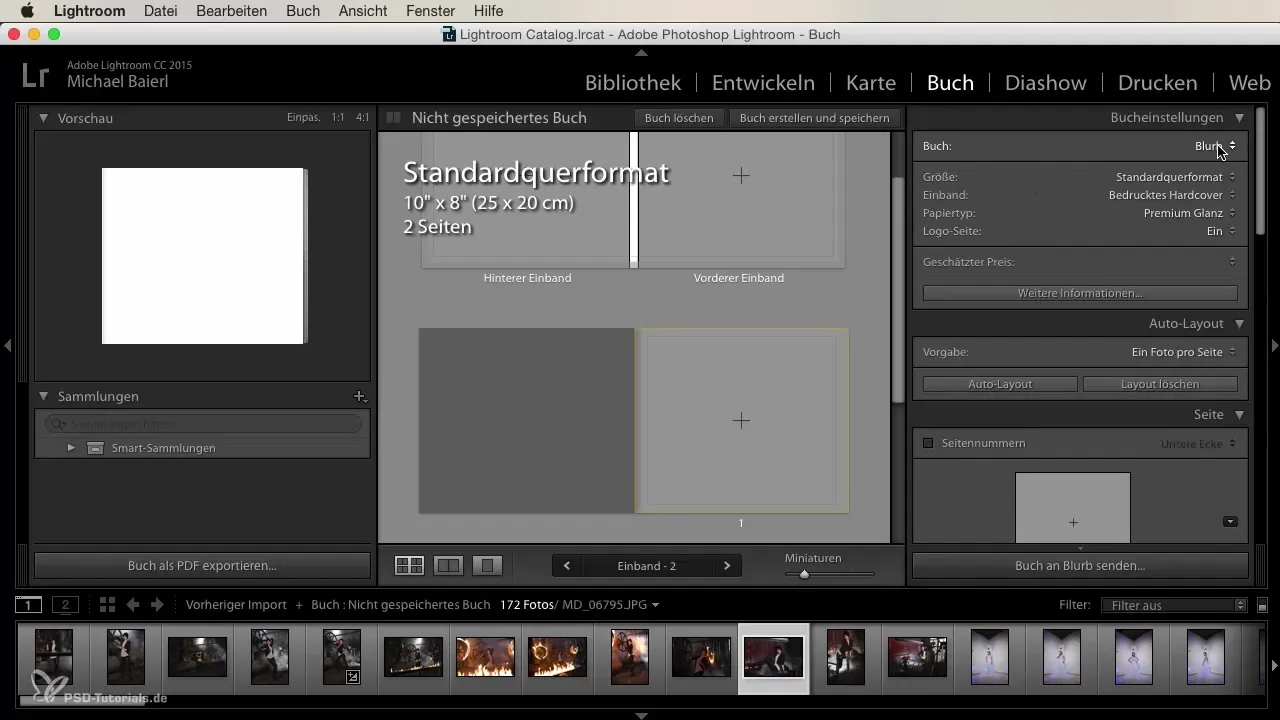
Kapak ve Kağıt Türü Seçme
Kişisel stilini gerçekleştirmek için foto kitabının kapağını seçebilir ve kağıt türünü belirleyebilirsin. Burada farklı seçenekler mevcut, bu nedenle hangi tasarımın sana en uygun olduğuna bakmak için zaman ayırmak faydalı olacaktır.
Sayfa Ekleme
Sayfa sayısını fotoğraf içeriğine göre ayarlamalısın. Örneğin, 20 resmin varsa 20 sayfaya ihtiyacın olacak. Ön ve arka kapak eklemeyi unutma. Bu tamamlandıktan sonra, resimlerini sayfalara sürüklemeye başlayabilirsin.
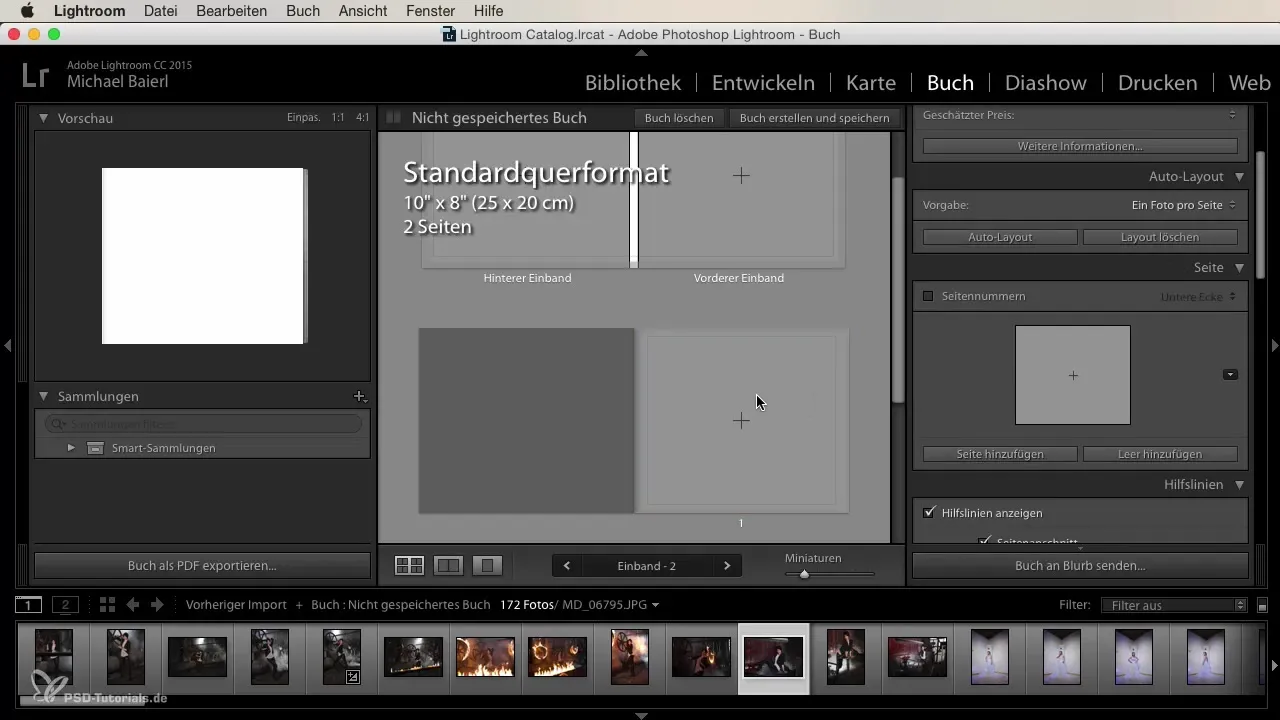
Görüntüleri Ayarlama
Kitabına eklediğin görüntüler, düzenlere en iyi şekilde uyması için otomatik olarak kesilecektir. Önemli detayları kaybetmemek için, yüzlerin veya ayakların kesilmediğinden emin olmak için görüntüleri önceden geliştirme modülünde düzenlemek iyi bir fikirdir.
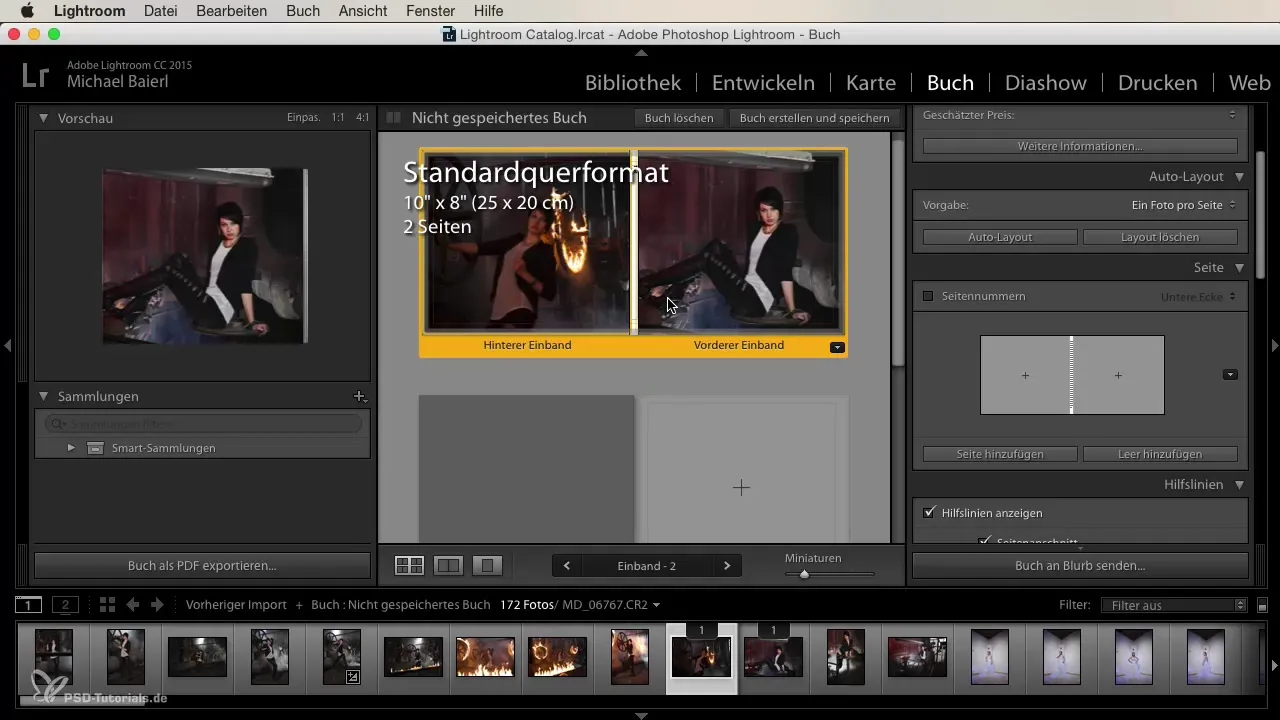
Metin Ekleme
Sayfalarına metin eklemek mi istiyorsun? Bu da oldukça basit. Fotoğraf metni seçeneğine tıkla ve sayfa metinlerini de seç. Bir belgeden basitçe kopyalayarak düz metin girmek için seçeneklerin var.
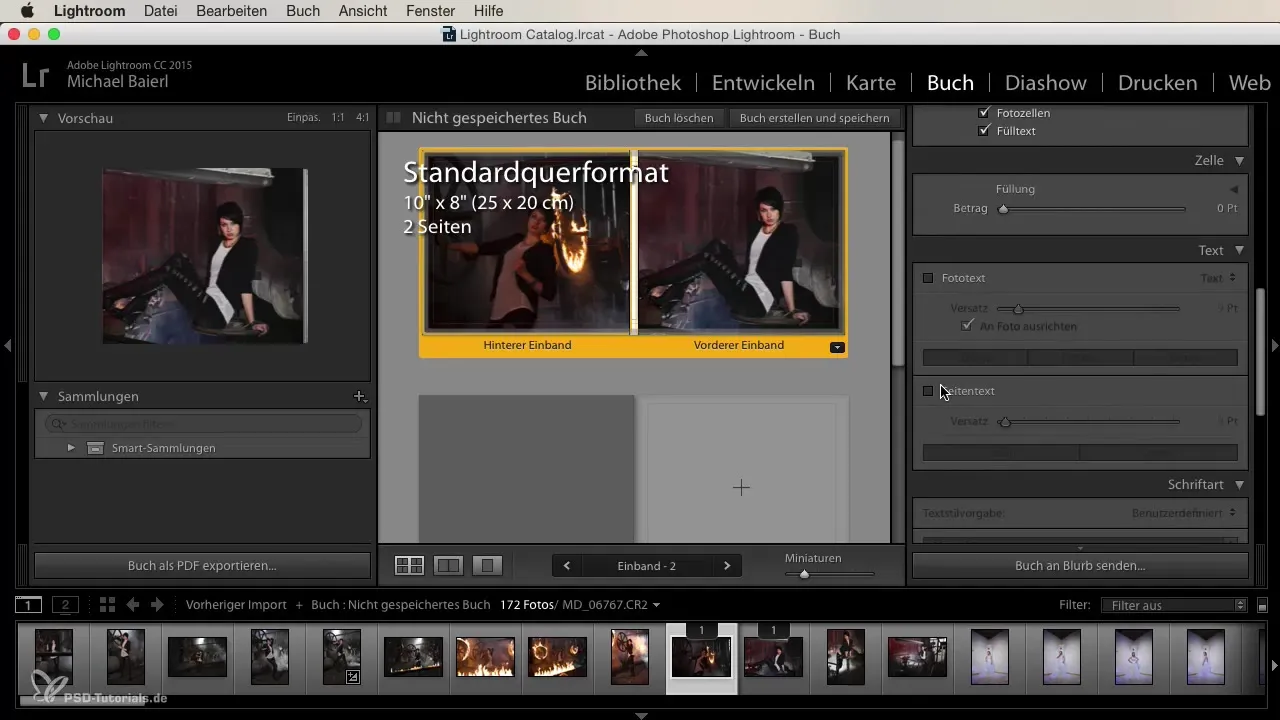
PDF Olarak Dışa Aktarma
Foto kitabını oluşturduktan sonra, bunu bir PDF olarak dışa aktarabilirsin. Bu sana projenizi dış sağlayıcılara göndermek veya yazdırmak için seçenekler sunar. Böylece kreasyonunu fiziksel bir formda alma şansın olur.
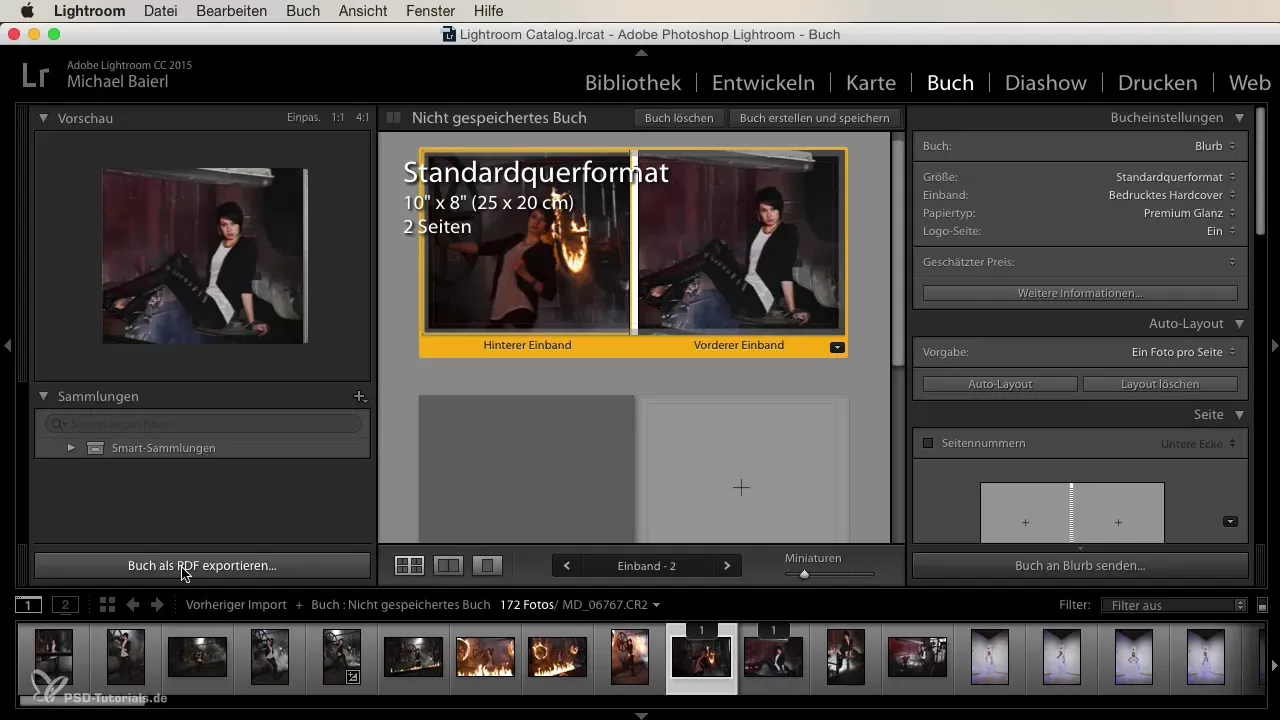
Kitabı Gönder ve Yazdır
Foto kitabın hazır olduğunda, aşağıda "Kitabı Blurb'a Gönder" seçeneğini bulacaksın. Bu işlem, baskı fiyatını otomatik olarak hesaplar ve sana fatura edilir. Birkaç gün içinde foto kitabını eline alabilirsin.
Otomatik Düzen Fonksiyonunu Kullanma
Zamandan kazanmak için otomatik düzen fonksiyonunu kullanabilirsin. Lightroom, eklediğin tüm resimleri otomatik olarak yerleştirir. Bu, pek çok resmin varsa özellikle faydalıdır fakat önceden iyi bir şekilde sıralamaya dikkat et, aksi takdirde olumsuz sürprizler yaşayabilirsin.
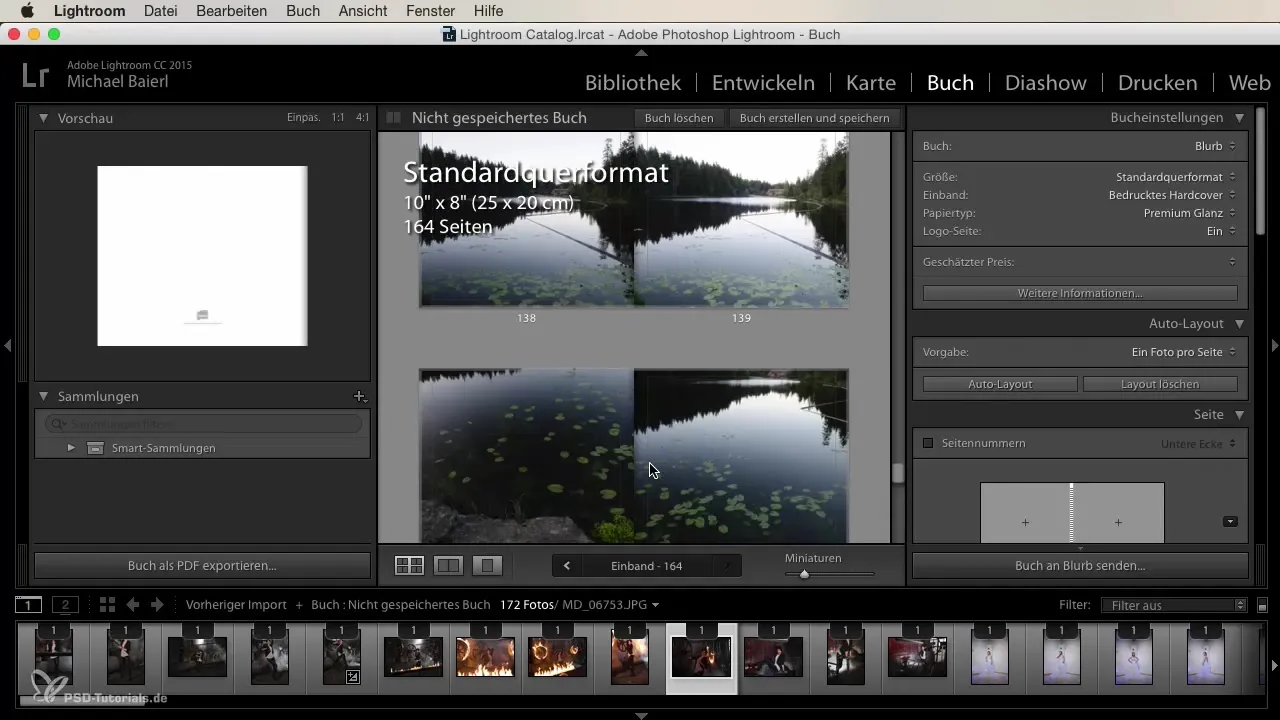
Özet
Lightroom'daki kitap modülünün kullanımı, kişisel tasarımlı foto kitapları oluşturmanın zaman kazandıran ve yaratıcı bir yoludur. Sürükle-bırak özelliği ve kapsamlı düzen seçenekleri sayesinde süreç çocuk oyuncağı hale geliyor.
Sık Sorulan Sorular
Fotoğrafımı foto kitabıma nasıl eklerim?Fotoğrafları kitap modülüne sürükleyip bırakabilirsin.
Foto kitabımın düzenini kişiselleştirebilir miyim?Evet, düzenleri, kapakları ve kağıt türlerini seçebilir ve özelleştirebilirsin.
Metnimi eklemek için bir yol var mı?Evet, metni doğrudan kitaba ekleyebilirsin, ya yazılı olarak ya da bir belgeden kopyalayarak.
Foto kitabımı nasıl dışa aktarırım?Fotoğraf kitabını PDF olarak dışa aktarabilir veya doğrudan Blurb'a gönderebilirsin.
Foto kitabımı alana kadar ne kadar beklemeliyim?Baskıdan sonra, foto kitabını genellikle birkaç gün içinde alırsın.


